Hur man aktiverar slumpmässig MAC-adress för WiFi-nätverk på Windows 10
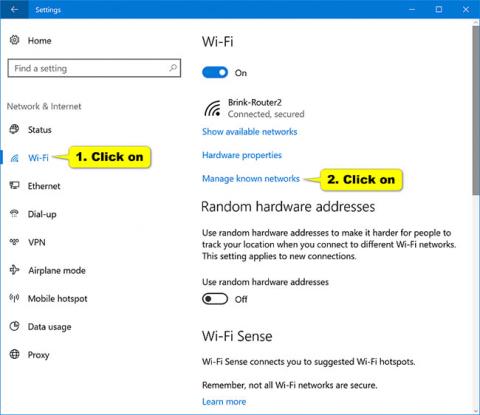
I den här guiden kommer du att lära dig stegen för att alltid använda en slumpmässig MAC-adress för din WiFi-adapter på Windows 10.
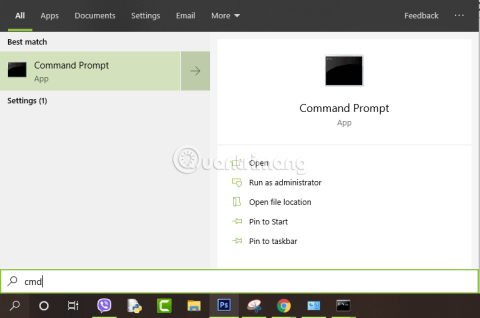
MAC-adressen är en unik identifierare, eller enhetsidentifierare, tilldelad av tillverkare till varje enhet. En MAC-adress är 48 bitar lång, i form av en sträng av bokstäver och siffror, åtskilda av bindestreck.
Anta att av någon anledning, till exempel, om du vill se och läsa MAC-adressen på din Windows 10-dator men du inte vet hur du gör det, se artikeln nedan från Tips.BlogCafeIT.
Om du inte vet hur MAC-adresser och IP-adresser är olika , hur du ser din dators IP-adress, missa då inte de användbara artiklarna på Quantrimang.com.
1. Visa MAC-adressen via cmd på Windows
Du öppnar cmd-fönstret genom att ange cmd i sökrutan på Start-menyn, i sökresultatlistan, klicka på Kommandotolken eller tryck på Windows+ R> enter cmd> Enter:
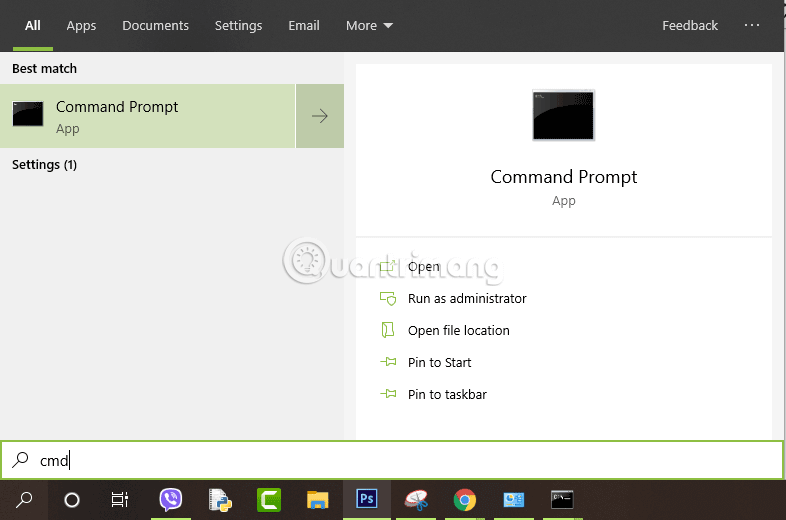
I kommandotolksfönstret anger du ett av de två kommandona nedan och trycker på Enter:
getmac /v /fo lista
eller:
ipconfig/all
Du kommer nu att få information om systemet. I de returnerade resultaten, leta efter Fysisk adress , du kommer att se MAC-adressen på din Windows 10-dator.
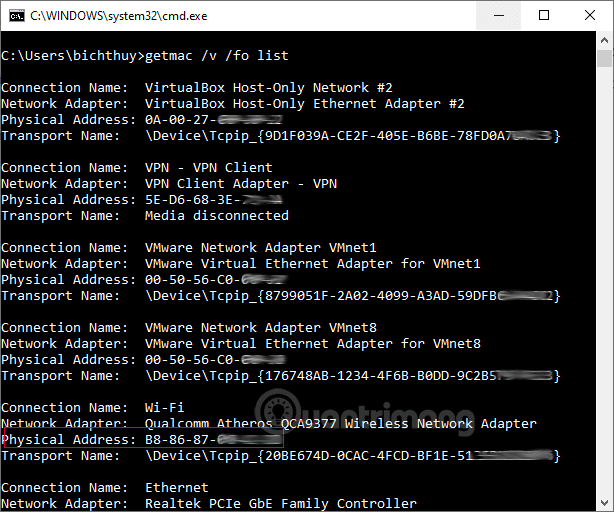
Obs: Om datorn har både ett trådbundet nätverk, ett WiFi-nätverk och en virtuell maskinnätverksanslutning, måste du exakt bestämma nätverksadaptern för att hitta rätt MAC-adress. Som visas nedan måste vi se Wi-Fi-adaptern för trådlöst LAN och Ethernet-adaptern.
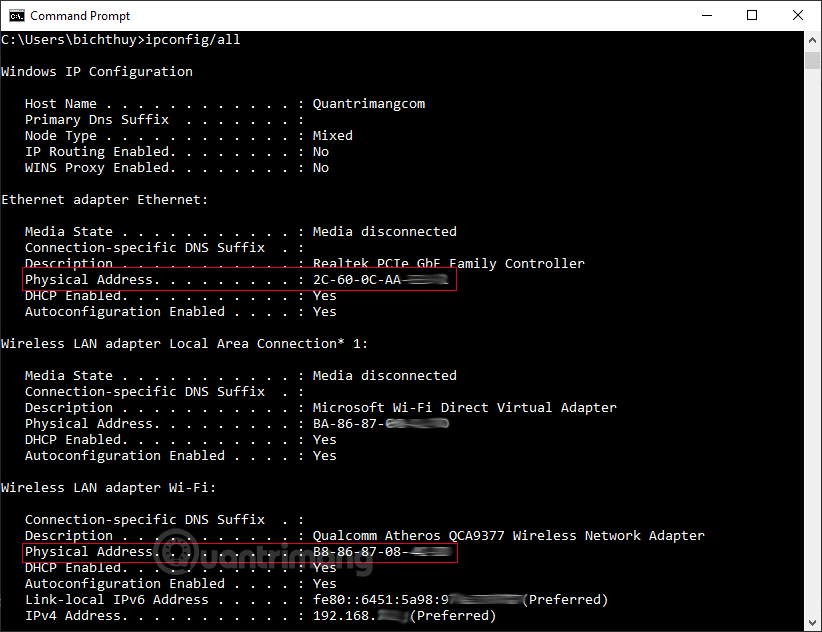 Resultat efter att ha kört kommandot ipconfig
Resultat efter att ha kört kommandot ipconfig
2. Visa MAC-adressen i nätverksinställningarna
Ange Nätverksanslutningar i sökfältet, klicka på Visa nätverksanslutningar i resultaten som visas:
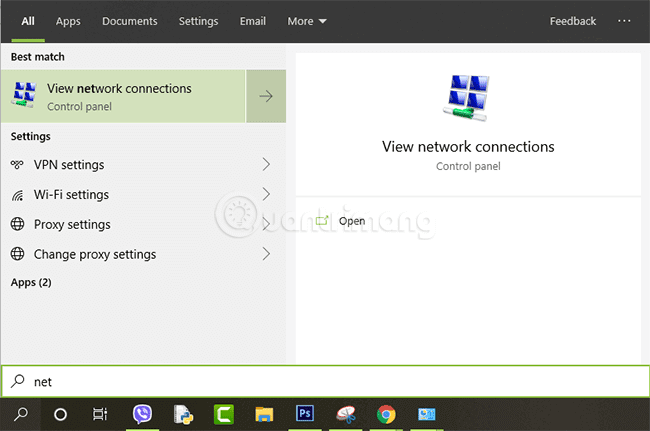
I nästa fönster dubbelklickar du på ikonen för Wifi-adapter eller Ethernet-adapter, beroende på vilken internetanslutning du ansluter till. Här dubbelklickar jag på Wi-Fi.
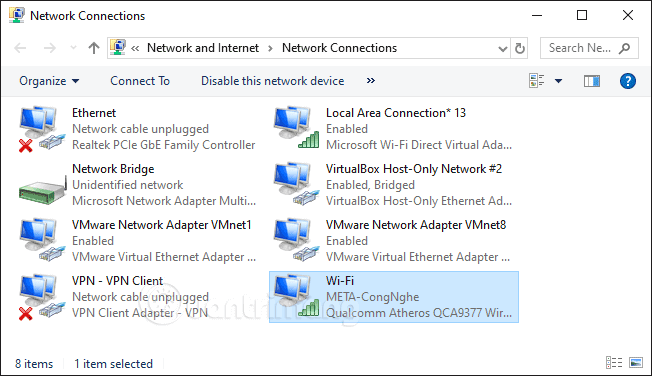
Klicka sedan på Detaljer. Här ser du MAC-adressen på din Windows 10- dator i avsnittet Fysisk adress.
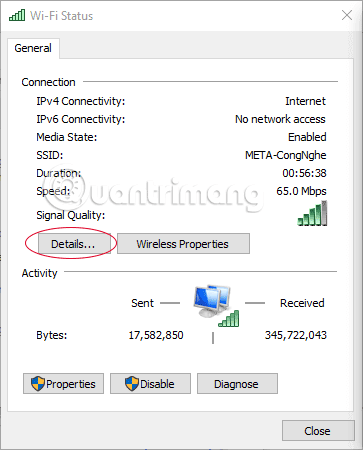
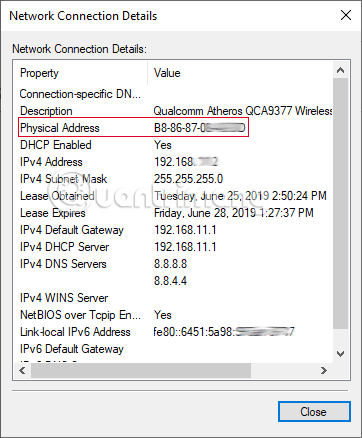
3. Hitta MAC-adressen på macOS
1. Klicka på Apple -menyn i det övre vänstra hörnet av skärmen.
2. Klicka på Systeminställningar . I menyn Systeminställningar väljer du Nätverk .
3. I nätverksfönstret väljer du det nätverkskort du är intresserad av. Din IP-adress visas i den högra rutan i fönstret.
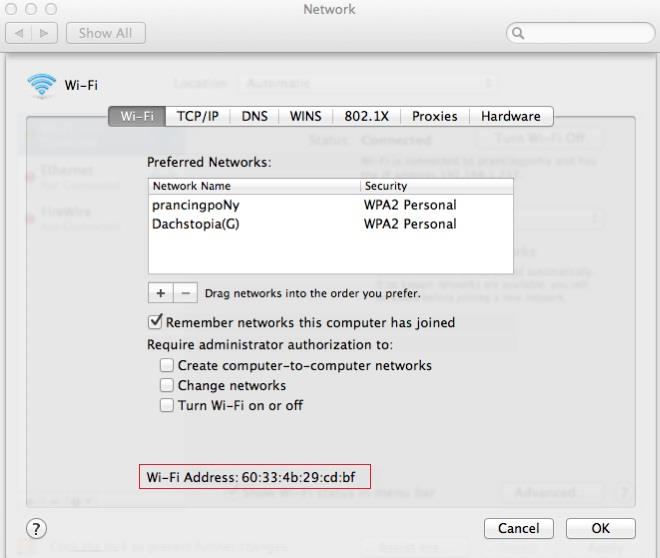 MAC-adressen kommer att listas under Wi-Fi-menyn
MAC-adressen kommer att listas under Wi-Fi-menyn
4. För att hitta datorns MAC-adress för adaptern, klicka på knappen Avancerat... . Din MAC-adress visas längst ner i fönstret.
Se några fler artiklar nedan:
Lycka till!
I den här guiden kommer du att lära dig stegen för att alltid använda en slumpmässig MAC-adress för din WiFi-adapter på Windows 10.
För att säkerställa en mer optimal säkerhetsställning kommer enheter som kör Android 10 och senare att använda slumpmässiga WiFi MAC-adresser som standard.
MAC-adressen är en unik identifierare, eller enhetsidentifierare, tilldelad av tillverkare till varje enhet. MAC-adressen är 48 bitar lång.
Om du föredrar VMware framför VirtualBox kan du skapa en macOS Monterey virtuell maskin med VMware som fungerar precis som VirtualBox.
Den här artikeln guidar dig genom de enkla stegen du behöver utföra för att ta bort (glömma) ett tidigare anslutet WiFi-nätverk på din Mac.
Att ställa in ett lösenord på din dator är det enklaste sättet att skydda din dator från obehörig åtkomst eller datorintrång för att komma åt dina dokument eller personliga data.
Nyligen står Java inför stora säkerhetsproblem, det finns många sårbarheter i detta verktyg. Hackare kan stjäla viktig information. För att säkerställa informationssäkerhet och säkerhet bör du därför ta bort Java från din dators webbläsare.
Behöver du läsa Mac-enhet på Windows? Dagens artikel kommer att berätta allt du behöver veta för att få din Mac-enhet att fungera på Windows.
DPI (dots per inch) är en enhet för att mäta känsligheten hos en datormus. Ju högre DPI, desto längre kan markören på skärmen röra sig på skärmen varje gång musen flyttas.
Tips.BlogCafeIT guidar dig hur du installerar Windows 10 på MacBook Pro (version 2016 och nyare).
Att dölja eller dölja en mapp eller fil på din dator säkerställer delvis säkerheten och säkerheten för informationen som finns i den mappen eller filen från att hittas av andra.
Vissa forskare tror att ljuset som sänds ut från datorer är orsaken till många människors sömnbrist och oroliga sömn. Tack och lov finns det en lösning - funktionen för begränsning av blått ljus på PC och Mac - som hjälper dig att bli av med detta problem med sömnbrist.
Om din dator, Mac eller Android, iOS-enheter inte kan titta på videor på Youtube, eller inte kan ladda videor, eller videor inte spelas upp... så kan du använda några av lösningarna nedan för att åtgärda felet. .










